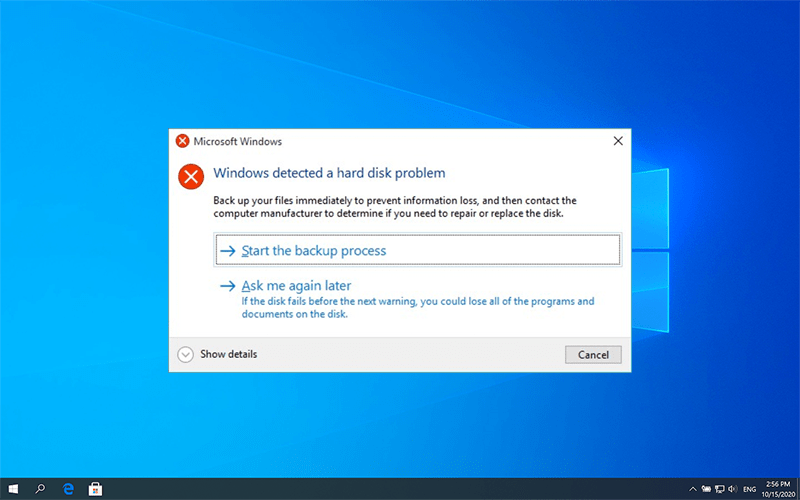7 Solutions to Fix Windows Detected a Hard Disk Problem
Ringkasan: Pesan kesalahan Windows mendeteksi masalah pada harddisk adalah masalah yang kurang lebih umum yang dialami banyak pengguna karena berbagai penyebab. Anda dapat mengabaikan pesan dan kemudian komputer masih berfungsi dengan baik. Namun, salah satu disk kemungkinan besar gagal dan kesalahannya dapat menyebabkan berbagai kerusakan parah pada komputer jika Anda memilih untuk mengabaikannya. Oleh karena itu, bagi pengguna yang terus-menerus terganggu oleh masalah ini, artikel ini berisi 7 solusi yang berguna dan metode pemulihan data yang dapat Anda ikuti.
Daftar isi
Kemungkinan Alasan untuk Kesalahan
Biasanya, kegagalan hard drive adalah penyebab utama. Tetapi telah dilaporkan bahwa penyebab lain dapat menghasilkan kesalahan. Di bawah ini adalah beberapa contoh:
- Kegagalan hard disk/drive
- Kerusakan file sistem
- Virus attack
- Kesalahan mekanis atau logis
- Sektor buruk pada drive
- Operasi manusia yang tidak tepat
Kemungkinan Konsekuensi dari Kesalahan
Jika Anda mengalami kesalahan, di bawah ini adalah beberapa konsekuensi yang dapat ditimbulkannya.
- Layar biru kematian
- Komputer sering membeku
- Kerusakan pada file sistem
- Kehilangan data dari drive
Cara mengatasi Windows mendeteksi masalah hard disk
Setelah mengetahui kemungkinan penyebab yang dihadapi Windows mendeteksi kesalahan masalah hard disk, maka silakan baca solusi dengan cermat dan perlahan dan pastikan Anda telah membuat cadangan data penting sebelum melalui langkah-langkah yang dijelaskan di bawah ini.
Solusi 1: Gunakan Pemeriksa File Sistem
System File Checker adalah salah satu alat dasar yang ditawarkan oleh Windows untuk membantu pengguna memperbaiki kesalahan. Tujuan utamanya adalah untuk membantu pengguna memeriksa file sistem dan mengatasi masalah integritas.
Step 1: Type in Prompt Perintahdi Bilah Pencarian lalu pilihRun as administrator.
Step 2:Di Command Prompt, ketiksfc/scannowdan tekan tombolEnterkunci.
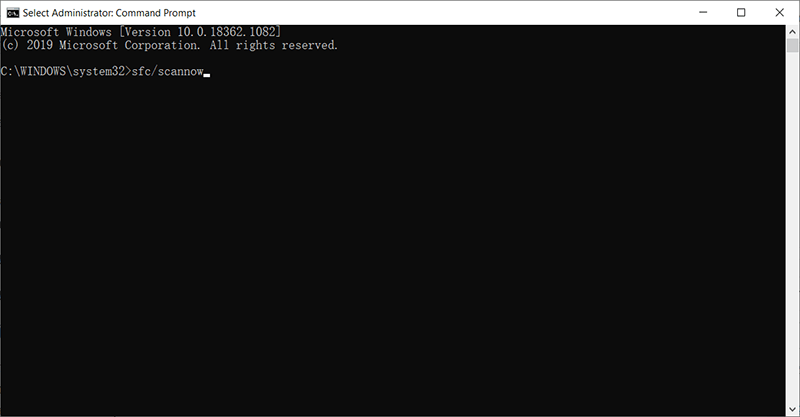
Proses pemindaian harus cepat, dan hasilnya menunjukkan apakah ada masalah integritas file sistem. Ini memindai file sistem dan mengganti yang rusak dengan cadangan yang disimpan dalam cache. Anda tidak boleh menutup jendela sampai verifikasi selesai 100%.
Note: Jika komputer gagal menemukan file sistem dalam cache, komputer akan meminta penginstal Windows untuk mengakses file sistem yang tidak dapat diakses. Anda dapat memberikan izin untuk mengizinkannya melakukannya.
Solusi 2: Jalankan DISM
When your computer is experiencing unexpected issues that you fail to tackle using the SFC command, the next best choice is to use DISM to fix the issues. Note: Sebelum menginstruksikan Command Prompt untuk menjalankan DISM, sebaiknya lakukan full backup terhadap file-file penting yang tersimpan di dalam disk karena perintah tersebut dapat mengubah data di dalamnya.
Step 1:Jalankan Command Prompt (Admin) dari Start Menu.
Step 2:Masukkan perintah berikut secara berurutan:
- Dism /Online /Cleanup-Image /CheckHealth
- Dism /Online /Cleanup-Image /ScanHealth
- Dism /Online /Cleanup-Image /RestoreHealth
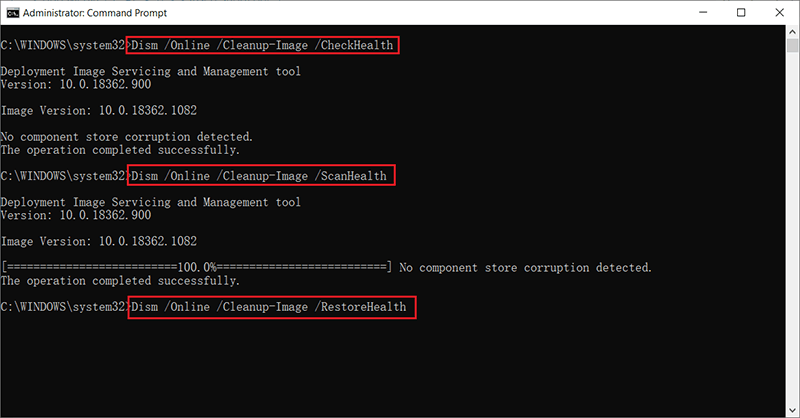
Langkah 3:Setelah proses selesai, reboot komputer Anda untuk menyimpan perubahan.
Solusi 3: Jalankan CHKDSK
CHKDSK adalah alat sistem yang dapat digunakan untuk memeriksa dan memperbaiki kesalahan untuk sistem file NTFS dan FAT. Untuk menggunakan alat ini, lihat langkah-langkah berikut:
Step 1: Ketik Command Prompt di bilah pencarian, klik kanan pada aplikasi dan pilih Run as administrator.
Step 2: Type in CHKDSK /F /RX:Anda harus mengganti X dengan huruf drive partisi yang ingin Anda periksa.
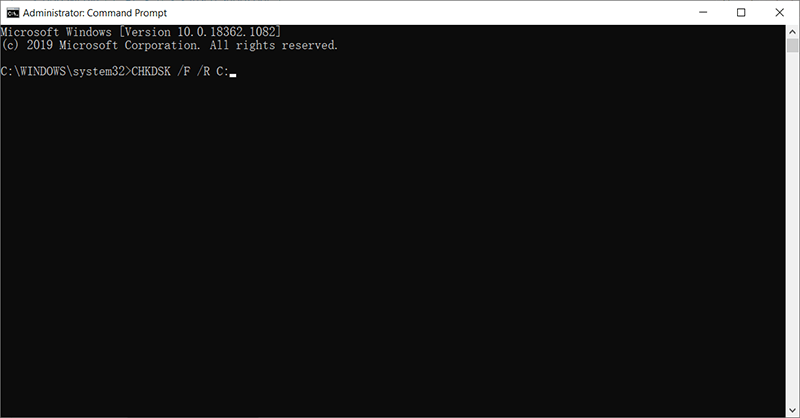
Alat ini akan secara otomatis memperbaiki masalah jika mendeteksi masalah apa pun. Setelah proses selesai, restart komputer.
Note: Anda harus mencadangkan file penting tersebut sebelum menggunakan perintah karena menjalankan CHKDSK berisiko kehilangan data di drive.
Solusi 4: Ubah Konfigurasi SATA
Step 1:Matikan komputer Anda.
Step 2: Power on it and enter into the BIOS setup by pressing the BIOS key, which is set up by your computer’s manufacturer and could be F1, F2, F10, F12, or DEL.
Step 3:Cari pengaturan yang disebut konfigurasi SATA.
Step 4: Click on the brackets next to Configure SATA, and then select AHCI.
Step 5:Tekan F10 untuk menyimpan perubahan dan keluar.
Pulihkan Data yang Hilang Menggunakan Pemulihan Data Bitwar
Many hard disk issues or system failures wind up causing serious data loss problems. So, if you are experiencing Windows detected a hard disk problem, in addition to trying all the solutions recommended above, doing a backup of your data is equally important. However, in case that the data has been lost and the hard drive telah berhenti bekerja dengan benar, gunakan Bitwar Data Recovery untuk mengembalikan file Anda.
Pertama, Anda perlu memastikan hard drive tidak rusak secara fisik dengan cara ini: TekanWin + R and type in diskmgmt.msc, periksa apakah hard drive muncul di Manajemen Disk atau tidak; jika ya, Anda harus mengikuti langkah-langkah di bawah ini sesegera mungkin untuk mencegah data ditimpa oleh data baru. Pengingat:Berhenti menggunakan hard drive Anda selama pemindaian!
Step 1:Pergi keofficial websiteuntuk mengunduh Bitwar Data Recovery untuk versi Win dan menginstalnya.
Langkah 2:Pilih disk/partisi tempat file Anda yang hilang dihapus. KlikBerikutnya.
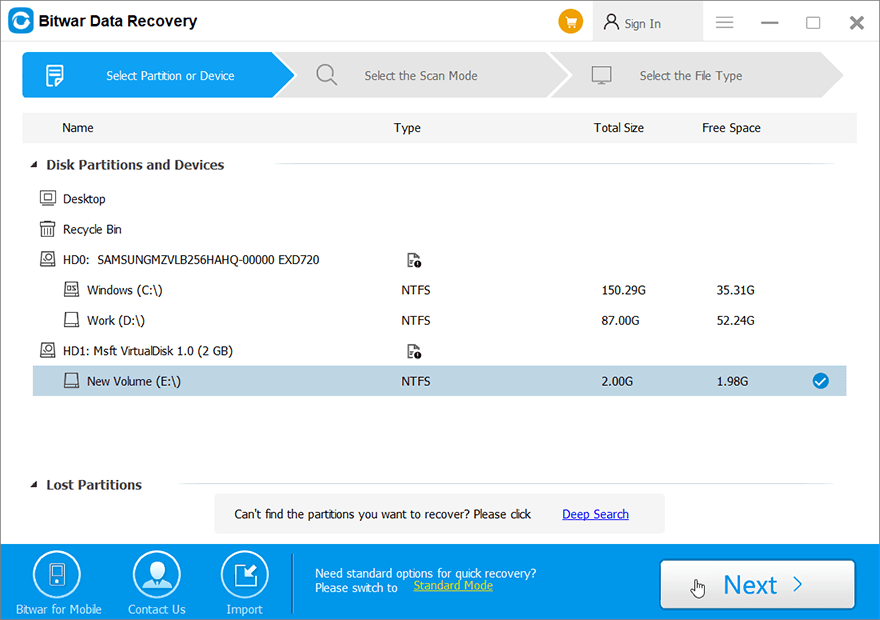
Step 3:Di sini, kita harus memilih mode pemulihan. Kami sangat menyarankan Mode Cepat, di mana seluruh disk dapat dipindai dalam beberapa menit. Namun, jika mode pemindaian ini tidak berfungsi pada drive, Anda dapat mencoba Deep Scan di lain waktu.
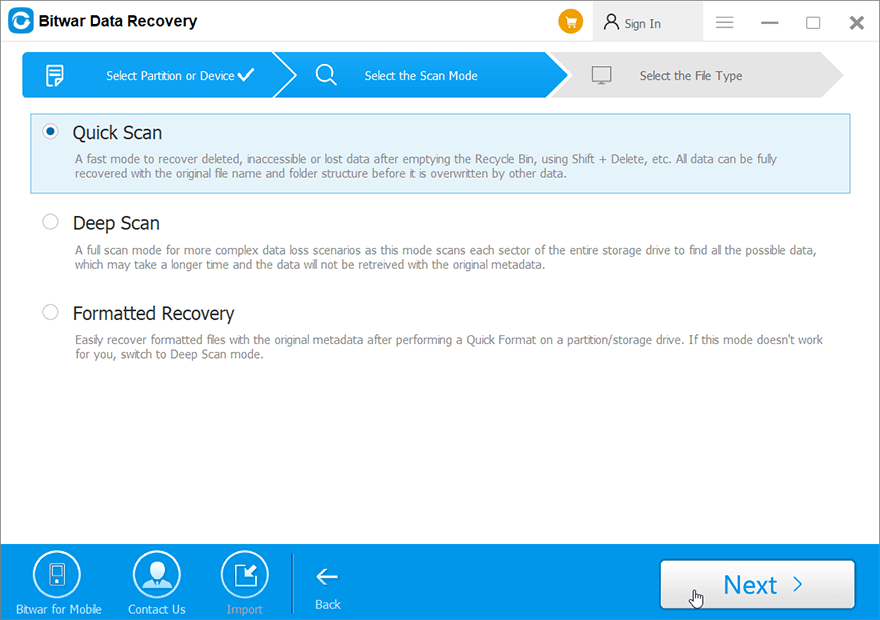
Step 4:Pilih jenis file dan kemudian klikScan.
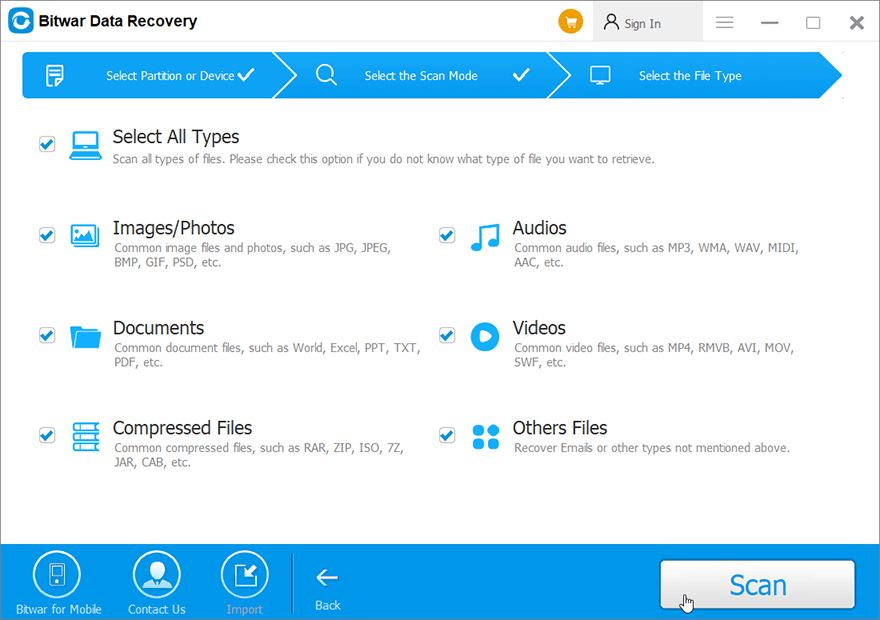
Step 5: Klik dua kali pada file untuk melihat pratinjaunya, lalu pilih file yang ingin dipulihkan.
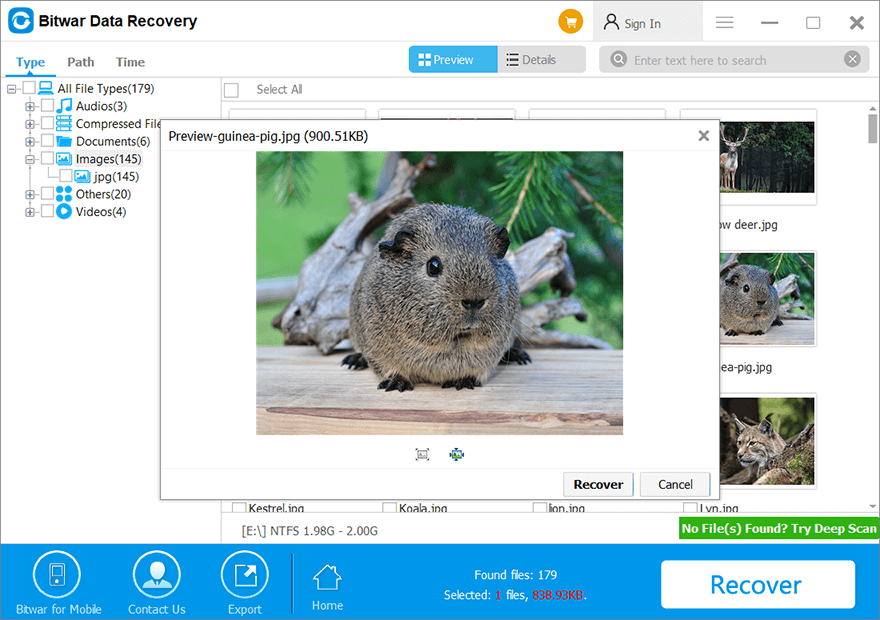
Solusi lain yang bisa diterapkan Patut Dicoba
Solusi 5: Jalankan Program Anti-Virus
Karena salah satu penyebab kesalahan adalah serangan virus, masuk akal untuk mencoba menjalankan perangkat lunak anti-virus untuk memindai drive dan menghapus konten berbahaya dan malware.
Solusi 6: Periksa Bad Sector untuk Drive
Jika upaya untuk memperbaiki sistem dan membasmi malware gagal, Anda dapat mulai melihat status kesehatan hard drive. “bad sector” adalah masalah umum yang dihadapi banyak pengguna komputer. Ada dua jenis bad sector, yang sering dibagi menjadi bad sector fisik dan logis. Untuk mendapatkan tampilan menyeluruh dari hard drive Anda, unduh alat pihak ketiga yang andal yang membantu pengguna memeriksa kesehatan disk.
Solusi 7: Instal Ulang Windows (Solusi Akhir)
One of the easiest and outright ways to fix any intractable computer problem is to reinstall the operating system. Make sure that the partition where you are going to install the OS has enough space to store it and that you have backed up all the important files.
Cara Menonaktifkan Pesan Kesalahan
If you have tried out all the solutions mentioned above and are sure that all your disks are healthy, you may want to disable the Windows detected hard disk problem message. Use the following steps to do so:
Step 1: Press Win + Runtuk membuka kotak dialog Jalankan.
Step 2: Ketikgpedit.mscdan klik OK.
Step 3: Navigasi keTemplate Administratif > System > Pemecahan Masalah dan Diagnostik > Diagnostik Disk.
Step 4:Di halaman kanan, klik dua kali padaDiagnostik Disk: Konfigurasikan level eksekusi.
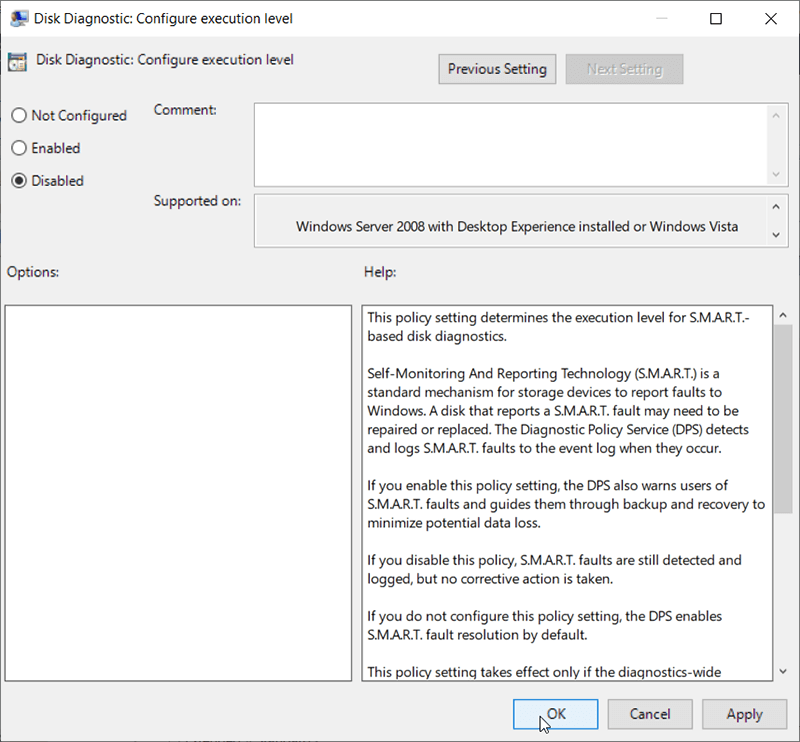
Step 5: Menandakan Disabled dan klik OK.
Note: In most cases, this is not a solution we would like to recommend because having a feature that warns users of potential drive risks is central to keeping your disk healthy. If your hard drive is experiencing an issue, disabling the error message will definitely worsen the situation. Make sure the error message is completely wrong before disabling it.
Conclusion
This article lays out how to tackle the error of Windows detected a hard disk problem and comprises everything that you need to know related to this error; however, we strongly recommend you not to hurry for fixing the hard disk error before making sure whether you have the important data stored on it, at least, retrieve the data before everything goes wrong. After that, use any solutions mentioned above to get everything right! Remember to backup your data first.
Artikel Sebelumnya
How To Copy Text From Screenshot Ringkasan: Pesan kesalahan Windows mendeteksi masalah hard disk adalah masalah yang kurang lebih umum yang banyak pengguna...Artikel Berikutnya
An Introduction To Internet Protocol Suite Ringkasan: Pesan kesalahan Windows mendeteksi masalah hard disk adalah masalah yang kurang lebih umum yang banyak pengguna...
Tentang Pemulihan Data Bitwar
3 Langkah untuk mendapatkan kembali 500+ jenis dokumen, foto, video, audio, file arsip yang dihapus, diformat atau hilang dari berbagai skenario kehilangan data.
Pelajari Lebih Lanjut